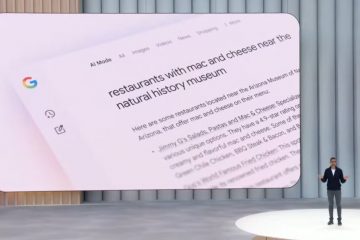Google Chat offre agli utenti Android un modo semplice per rimanere in contatto con colleghi, amici e familiari. Molte persone hanno difficoltà a trovare l’app giusta nel Play Store o a gestire errori di installazione. Questa guida ti mostra il modo più veloce per scaricare Google Chat, configurarlo e risolvere problemi comuni.
1) Controlla se il tuo dispositivo Android supporta Google Chat
Un rapido controllo del dispositivo ti fa risparmiare tempo, soprattutto se il Play Store mostra errori di compatibilità. Google Chat funziona meglio sulle moderne build Android. Puoi controllare la tua versione in Impostazioni > Informazioni sul telefono > Versione Android per assicurarti che l’app venga installata correttamente.
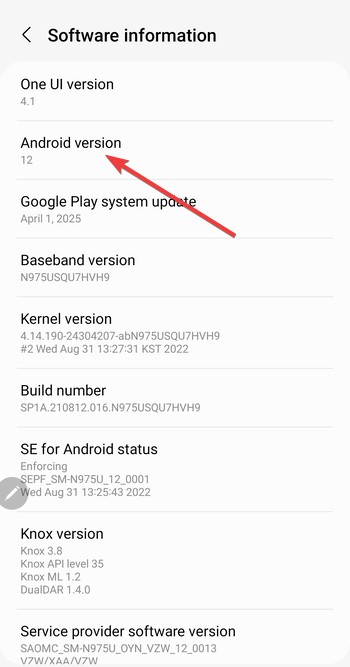
Inoltre, alcune regioni o configurazioni del dispositivo nascondono determinate app. Se Google Chat non viene visualizzato quando esegui una ricerca nel Play Store, potrebbe essere necessario prestare attenzione alla regione del Play Store o alle impostazioni dell’account.
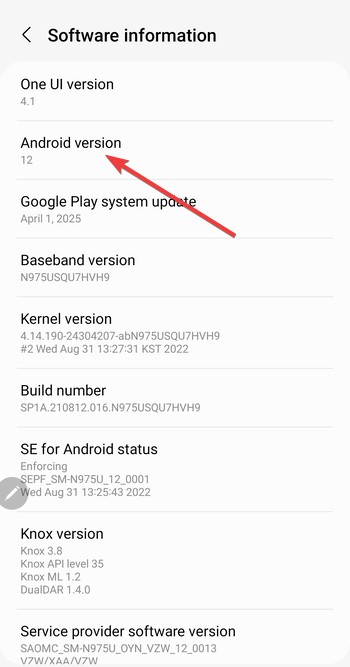
2) Scarica Google Chat dal Google Play Store
Il Play Store rimane il modo più sicuro e veloce per installare Google Chat. Apri Google Play Store, tocca la barra di ricerca in alto e cerca Google Chat. Ora seleziona la versione corretta dall’app ufficiale di Google LLC e fai clic su Installa.
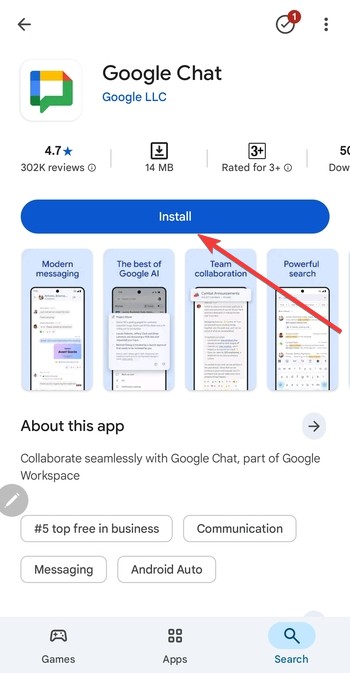
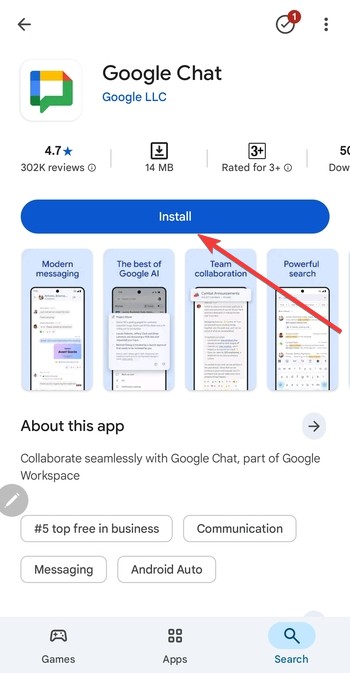
Infine, attendi il completamento dell’installazione e fai clic sul pulsante Apri.
3) Accedi e configura Google Chat
Accedi utilizzando il tuo account Google personale o Workspace. Inizia scegliendo l’account che utilizzi per il lavoro o per la messaggistica personale. Ciò garantisce che le tue conversazioni e stanze virtuali corrispondano a ciò che vedi sul desktop.
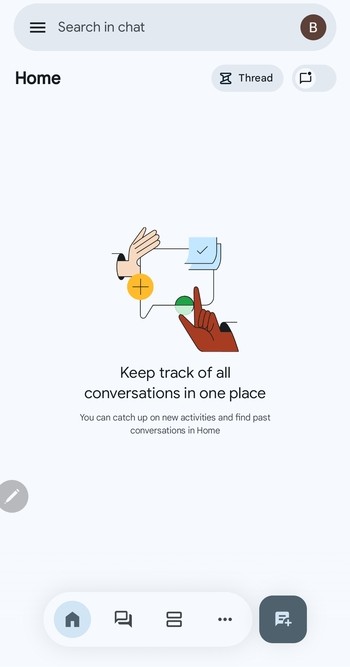
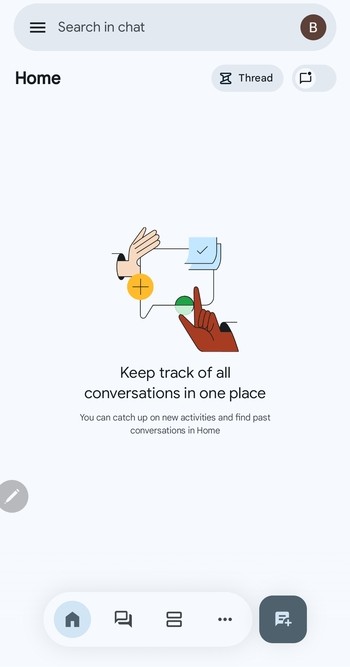
Puoi anche abilitare gli avvisi di messaggio quando richiesto. Le notifiche ti tengono aggiornato sulle nuove chat e l’app utilizza le autorizzazioni di base per funzionare in modo affidabile.
4) Cosa fare se non riesci a trovare Google Chat nel Play Store
Alcuni utenti non vedono mai l’app a causa delle impostazioni regionali o delle restrizioni dell’account. Questi controlli spesso risolvono il problema.
Modifica le restrizioni regionali del Play Store
Se ti sei trasferito di recente o viaggi spesso, la regione del Play Store potrebbe essere diversa dalla posizione del tuo dispositivo. L’aggiornamento della tua regione aiuta l’app a comparire nei risultati di ricerca.
Controlla le impostazioni di amministrazione di Google Workspace
Gli amministratori di Workspace controllano se la Chat è abilitata. Se utilizzi un account di lavoro, il passaggio a un account Google personale potrebbe consentire l’installazione.
5) Modi alternativi per utilizzare Google Chat su Android
Abilita Google Chat all’interno dell’app Gmail
Puoi attivare la chat direttamente all’interno di Gmail. Basta aprire Gmail e toccare Menu > Impostazioni. Successivamente, seleziona il tuo account e seleziona la casella Chat.
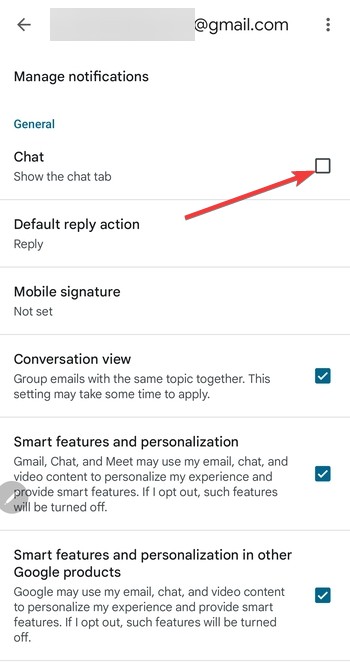
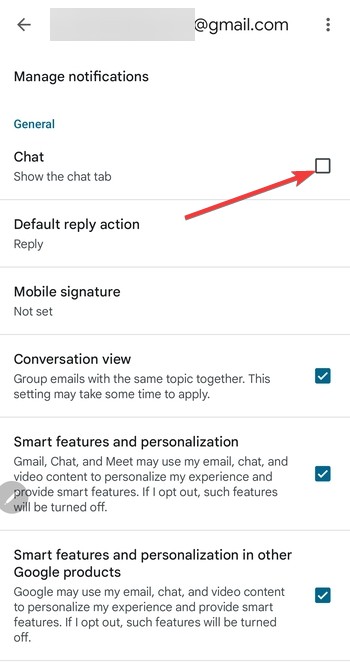
Ciò ti consente di utilizzare Google Chat senza scaricare un’app separata.
Utilizzare Google Chat nel browser
L’apertura di Chat nel browser del tuo dispositivo mobile funziona come una soluzione temporanea. È utile se il tuo dispositivo non ha spazio di archiviazione o il Play Store blocca l’installazione.
6) Risoluzione dei problemi comuni di installazione di Google Chat
Dispositivo non compatibile: la tua versione di Android potrebbe essere troppo vecchia. Controlla gli aggiornamenti in Impostazioni > Sistema > Aggiornamento del sistema e installa tutti gli aggiornamenti disponibili. L’app continua a bloccarsi: svuotare lo spazio di archiviazione e la cache di Google Chat reimposta l’app e spesso risolve i problemi di arresto anomalo. Anche la reinstallazione aiuta. Bloccato durante il download: aggiornando la connessione Wi-Fi o riavviando il dispositivo si risolvono i download lenti. Anche svuotare la cache del Play Store aiuta.
Domande frequenti
Google Chat è gratuito su Android? Sì. Tutti gli account Google personali possono utilizzare Google Chat senza costi.
Ho bisogno di un account Gmail per utilizzare Google Chat? Hai bisogno di un account Google, ma non deve essere un indirizzo Gmail. Gli account Workspace funzionano anche quando Chat è abilitata dall’amministratore.
Posso utilizzare Google Chat senza l’app? Sì. Puoi utilizzare Chat all’interno dell’app Gmail o tramite il browser del tuo dispositivo mobile.
Perché non riesco a ricevere le notifiche? L’ottimizzazione della batteria potrebbe bloccare gli avvisi. Modifica le impostazioni in App > Google Chat > Batteria per consentire l’attività in background.
Riepilogo
Controlla la tua versione di Android e l’accesso al Play Store. Cerca Google Chat nel Play Store. Installa e apri l’app. Accedi e attiva le notifiche. Utilizza la chat di Gmail o la chat del browser se l’installazione non riesce.
Conclusione
Google Chat si installa rapidamente sulla maggior parte dei dispositivi Android e offre messaggi affidabili per le comunicazioni personali e di lavoro. Dopo averlo scaricato dal Play Store ed effettuato l’accesso, puoi iniziare a chattare, condividere file e partecipare a Spaces senza configurazioni aggiuntive.